文章目錄
![]() 編輯人員資料
編輯人員資料
![]() 評論及獎項
評論及獎項
GoPro Hero5 Black顯示「SD ERR」
「我手上這台配備SanDisk Extreme SD卡的GoPro Hero5 Black因為不明原因的出現衝突並回報SD卡錯誤。每次想錄製影片或拍攝照片時,就會提示「SD ERR」導致我什麼都做不了,有什麼解決方案嗎?」
快速修復GoPro SD卡錯誤:
| 有效方法 | 步驟解說 |
|---|---|
| 方法 1. 檢查連接狀況 | 確保SD卡正確連接相機。取出電池並重新置入...了解更多 |
| 方法 2. 格式化GoPro SD卡 | 執行記憶卡救援軟體匯出GoPro資料 > 格式化SD卡...了解更多 |
| 方法 3. 檢查壞軌 | 免費下載EaseUS CleanGenius,然後安裝。 啟動軟體,選擇 「File Fixing」...了解更多 |
|
方法 4. 使用其他的卡 |
使用另一張讀寫速度更高的卡取代舊的SD卡...了解更多 |
如何修復GoPro Hero 5 SD卡錯誤
一般,我們說到的GoPro SD卡錯誤是「SD ERR」或「SD ERROR」,但還有另一種錯誤是相機LCD上的「NO SD」。除非您知道什麼原因導致什麼樣的報錯,否則就像無頭蒼蠅一樣彷徨。在排除故障之前,讓我們先了解以下幾點。
GoPro SD卡的報錯特殊嗎
相信大家對於SD卡不能說是非常了解,起碼都有在手機、相機或其他可携式數為產品上見過。無論SD卡在任何裝置上,報錯都是那幾種,GoPro SD卡也不例外。
SD卡報錯是什麼意思
SD卡報錯不是SD卡出現邏輯損毀,就是SD卡有物理損毀。您可以使用一些工具修復多數的邏輯錯誤,比如讀取記憶卡的照片或影片時出現無效的RAW檔案系統或者收到警示「檔案或目錄已損毀無法讀取」。
如何修復損毀的SD卡
您可以通過多種方式修復故障的SD卡並且這些方法也可應用於其他數位裝置,包括GoPro。Windows快速格式化可以修復大多數的SD卡錯誤。此外,還可以掃描檔案系統錯誤、修復壞軌。
4種方法修復GoPro Hero SD卡錯誤
除了GoPro Hero5 Black用戶群,其他版本,比如GoPro Hero3、Hero4的用戶群也同樣遇到「SD ERR」或 「NO SD」報錯。導致SD卡出錯的原因很多,下面我們將仔細討論這個問題並就如何修復SD卡錯誤給出我們的建議。

方法 1. 檢查SD卡是否正確插入
錯誤插入是造成GoPro SD卡報錯的可能原因之一。一旦提示「SD ERR」或 「NO SD」錯誤,請立即移除並重新放入電池和SD卡且確保SD卡完全插入GoPro相機。這個建議也是GoPro官方給出的建議。
方法 2. 格式化GoPro SD卡修復錯誤
導致GoPro相機回報「SD ERR」或 「NO SD」的另一可能原因是SD卡損毀或被不當格式化。若是如此,我們建議您重新格式化記憶卡;或者,直接使用EaseUS SD卡修復工具不用格式化直接檢查並修復SD卡錯誤。
- 重要
- 格式化會刪除卡上所有資料,如果您的卡上存有重要的圖片或影片,請記得要先備份再格式化。如果卡已損毀或無法開啟,請下載SD卡檔案救援軟體 — EaseUS Data Recovery Wizard將毀損的卡上檔案救回,下面是救援教學:
1. 將GoPro SD卡插入電腦,啟動EaseUS Data Recovery Wizard。選擇SD卡,點擊「掃描」按鈕。
2. 啟動掃描程序後,軟體開始搜索卡上所有丟失及現存的檔案。
3. 掃描完成後,選擇檔案進行預覽,然後點擊「恢復」從 GoPro Sd卡上救回檔案。
方法 3. 檢查並修復SD卡壞軌
有多種方法可以修復SD卡壞軌。Windows內建的磁碟檢查和修復工具隱藏在硬碟的「內容」裡,而管理員的命令提示字元位於後台。如果以上這兩種工具您都沒用過,可以使用第三方SD卡修復工具。
如果您不具備相關的電腦知識並且想最大程度降低資料遺失風險,使用第三方工具是更好的選擇。命令提示字元適合懂電腦的人使用,因為錯誤的命令可能導致嚴重的後果。強烈建議您使用第三方工具。
EaseUS CleanGenius是一款安全、好用且完美代替CHKDSK的一款應用程序。使用一鍵解決SD卡問題。
修復檔案系統錯誤或硬碟錯誤:
EaseUS CleanGenius是一款界面友好的電腦修復工具,既安全又容量小,是CHKDSK指令的完美替代工具。使用這款一鍵工具可以輕鬆修復損毀的檔案系統。
步驟1. 電腦上 下載EaseUS CleanGenius並完成安裝。
步驟2. 執行軟體。點擊「最佳化」,然後選擇「檔案顯示」。
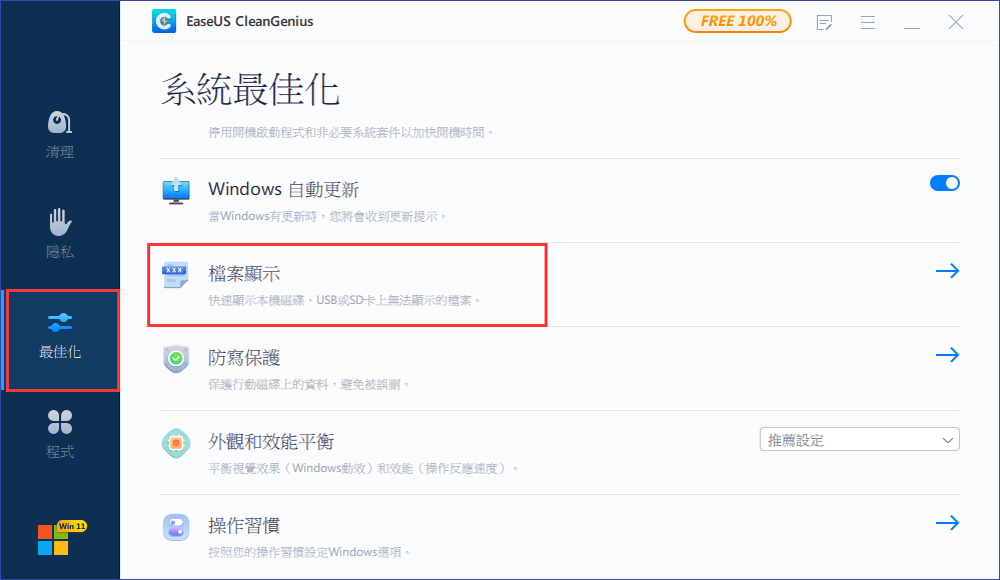
步驟3. 選擇檔案系統損毀的磁碟機。勾選「檢查並修復檔案系統錯誤」選項,然後點擊「執行」。
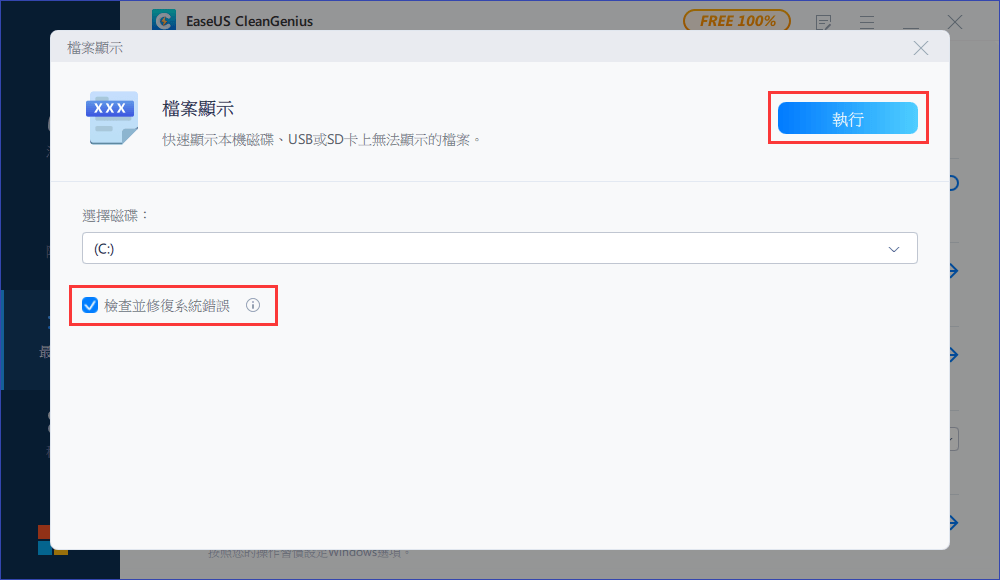
步驟4. 等待工具執行修復工作。之後,點擊「這裡」查看磁碟機。
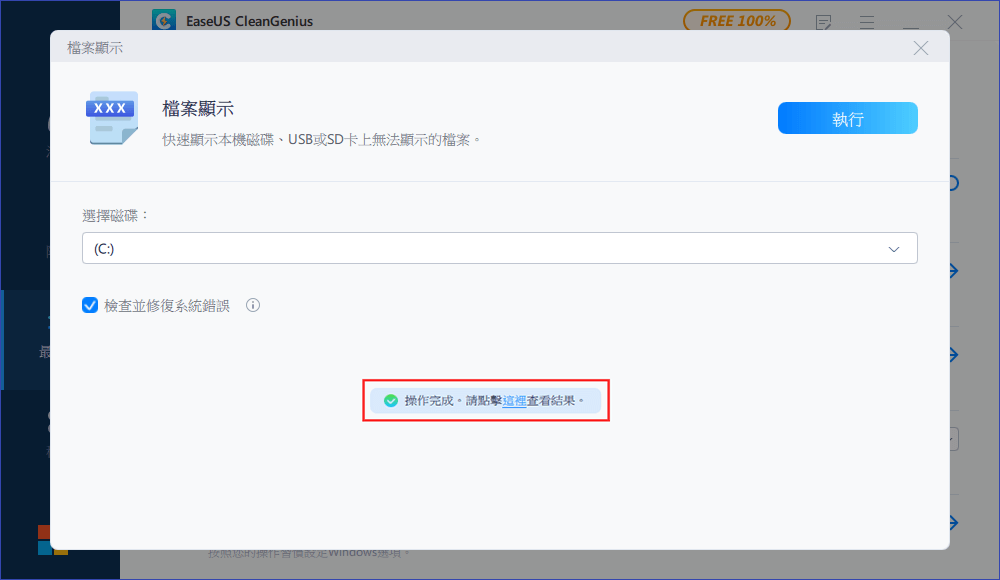
方法 4. 換另一種讀寫速度更快的SD卡
完成上述所有步驟但GoPro SD卡仍然報錯?我們認為很可能是您的SD卡讀寫速度過慢,建議您可以更換成讀寫速度更快的SD卡。目前,IT論壇上較多用戶推薦使用專業的Lexar1000x,您可以試試看。
這篇文章有幫到您嗎?
相關文章
-
2026 最新 | 如何復原已刪除的 GoPro 文件 [影片和照片]
![author icon]() Agnes 2025年12月31日
Agnes 2025年12月31日
-
![author icon]() Ken 2025年03月26日
Ken 2025年03月26日
-
![author icon]() Agnes 2025年03月26日
Agnes 2025年03月26日
-
2026年更新│修復「SD卡無法載入圖片」錯誤(7+解決方案)
![author icon]() Gina 2025年12月31日
Gina 2025年12月31日
